7 características de VLC que quizás no conozca
Programa De Educación De La Tecnología / / December 30, 2020
Descarga videos de YouTube, convierte archivos, normaliza el audio y otras funciones del popular reproductor de video.
VLC es un reproductor multimedia multiplataforma gratuito. El programa existe desde hace más de 20 años, durante los cuales ha adquirido una gran cantidad de funciones. Hablemos de algunos de los no más obvios.
1. Grabación de video en pantalla
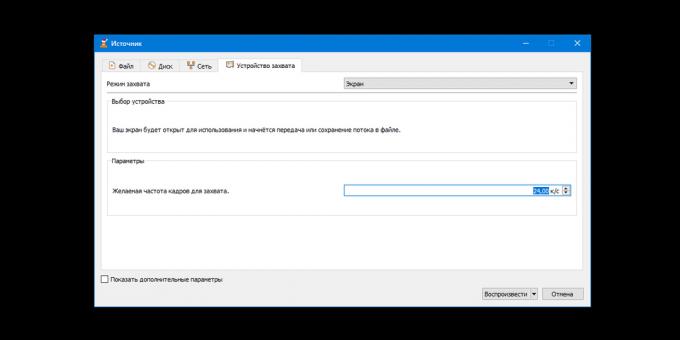
VLC te permite grabar una imagen de pantalla y guardar el resultado en diferentes formatos. Sin sonido, pero de buena calidad. He aquí cómo hacerlo:
- Haga clic en Medios → Abrir dispositivo de captura.
- Seleccione Pantalla en la lista Modo de captura.
- Establezca la velocidad de fotogramas deseada. 15 a 30 fps deberían ser suficientes.
- Haga clic en la flecha junto al botón Reproducir y seleccione Convertir.
- En la lista Perfil, asigne un formato adecuado. Por ejemplo, servirá H.264 + MP3 (MP4).
- Haga clic en "Examinar", introduzca un nombre para el archivo de vídeo futuro y seleccione una carpeta para almacenarlo. Luego haga clic en "Guardar".
- Para habilitar la grabación, use el botón "Iniciar".
- Para detener, haga clic en "Detener" en el menú del reproductor.
2. Conversión de archivos de video
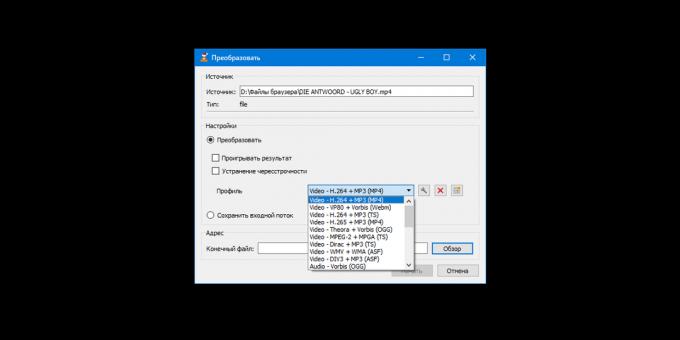
VLC es conveniente de usar como convertidor de video. Esta función es especialmente útil para archivos grandes que son inconvenientes. convertir en línea. Entonces, el jugador puede transformar toda la película. Pero vale la pena decir que este proceso no será rápido.
El programa no indica qué tipos de videos acepta para conversión. Pero puede elegir formatos como MP4, Webm, ASF, TS y otros como archivo de salida. Para convertir video usando VLC, haga lo siguiente:
- Haga clic en Medios → Convertir / Guardar.
- Utilice el botón "Agregar" y seleccione el archivo de video que desea convertir.
- Haga clic en "Convertir / Guardar".
- Busque el formato de salida en la lista Perfil.
- Haga clic en Examinar, ingrese un nombre para el futuro archivo de video y seleccione una carpeta para almacenarlo. Luego haga clic en "Guardar".
- Para iniciar la conversión, utilice el botón "Iniciar".
- Espere hasta que la línea de tiempo en el reproductor esté llena.
3. Reproducción de video de YouTube
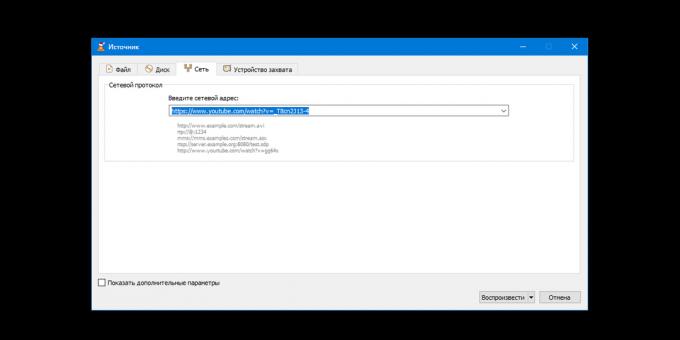
VLC puede transmitir videos de YouTube sin publicidad. Esta función puede resultar útil para la visualización continua de vídeo. Es cierto que el reproductor no reproduce algunos videos.
A continuación, le indicamos cómo ver videos de YouTube con el reproductor VLC:
- Haga clic en Medios → Abrir URL.
- Pega el enlace al video en el campo "Ingresar dirección de red".
- Haga clic en "Jugar".
4. Descargar videos de YouTube
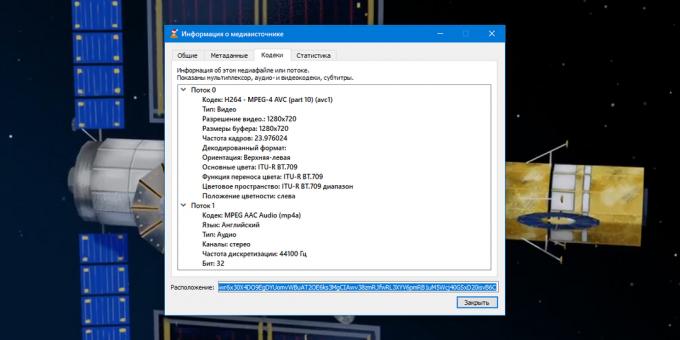
El programa no solo puede reproducir, sino también descargar videos de YouTube. Pero nuevamente, este método no funciona con algunos videos. Para descargar videos de YouTube, haga lo siguiente:
- Haga clic en Medios → Abrir URL.
- Pega el enlace al video en el campo "Ingresar dirección de red".
- Haga clic en "Jugar".
- Haga clic en Herramientas → Información del códec.
- Copie el enlace del campo Ubicación.
- Abra el enlace copiado en el navegador, haga clic con el botón derecho en el video y use el elemento "Guardar video como".
5. Usando el ecualizador incorporado
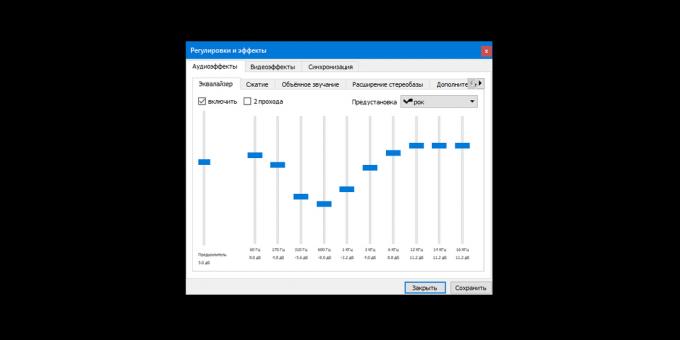
Si de repente no está satisfecho con el sonido película o música, puedes personalizar el audio a tu gusto. Para ello, el programa tiene hasta 11 parámetros. He aquí cómo hacerlo:
- Haga clic en "Herramientas" → "Efectos y filtros" → "Efectos de audio" → "Ecualizador" y haga clic en "Activar".
- Ajuste la configuración de audio manualmente o seleccione uno de los ajustes preestablecidos y guarde los cambios.
6. Normalización de audio
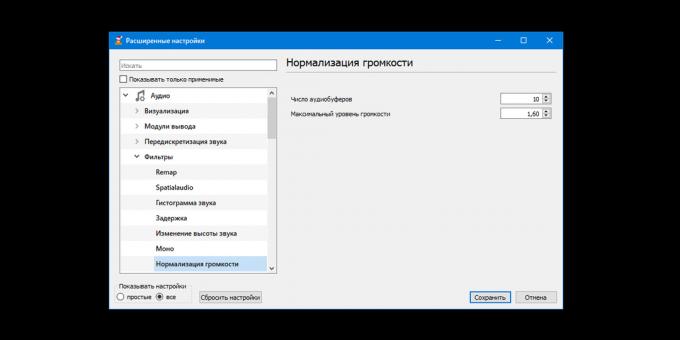
Algunas películas son incómodas con los cambios de volumen. Los disparos y las explosiones suenan demasiado fuertes y las conversaciones son tranquilas. La función de normalización de audio puede corregir la situación.
En el momento de escribir este artículo, no pude encontrar una película en la que verificar la normalización. Pero los miembros del foro oficial de VLC aseguran que la función funciona. He aquí cómo usarlo:
- Abra la sección "Herramientas" → "Opciones" → "Audio".
- Activa la opción "Normalizar volumen a".
- En la parte inferior de la ventana, haga clic en "Todos" en el elemento "Mostrar configuración".
- En el panel izquierdo, seleccione Audio → Filtros → Normalizar volumen.
- Establezca límites para la cantidad de búferes de audio y el nivel de volumen. La comunidad de VLC recomienda especificar valores de 10 y 1,60, respectivamente.
- Haga clic en "Guardar" y reinicie el reproductor para que los cambios surtan efecto.
7. Juega desde el punto donde terminó la visualización
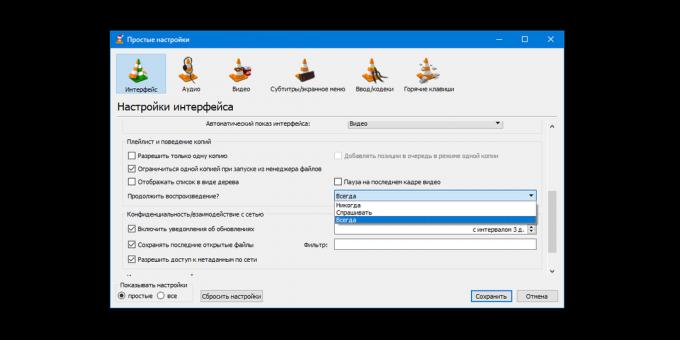
VLC puede reproducir video desde el momento en que el usuario terminó de verlo. Para este jugador recuerda el progreso de la reproducción en los últimos cien archivos. Para habilitar la visualización desde la última posición en la barra del visor en VLC, haga lo siguiente:
- Abra la sección "Herramientas" → "Opciones" → "Interfaz".
- Seleccione "Siempre" junto a "Continuar reproducción" y guarde el cambio.
Descarga VLC para Windows, Linux o macOS →
Leer también💻🎥🖥
- Cómo acelerar videos en reproductores y editores populares
- Cómo ver películas y programas de televisión a través de torrents sin esperar a que se descarguen
- Qué hacer si un archivo de video está dañado y no se abre
- Los 10 mejores reproductores de video para Android e iOS
- Cómo usar VLC como editor de video


